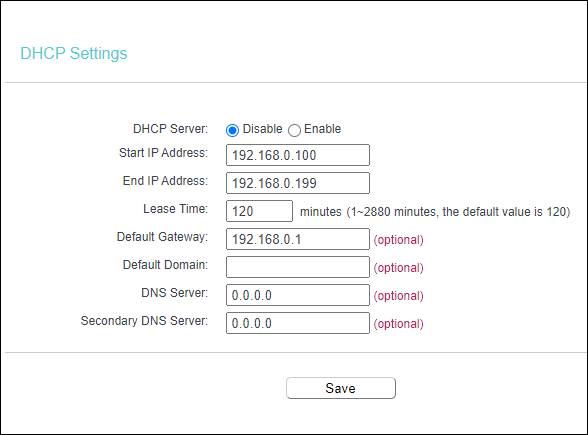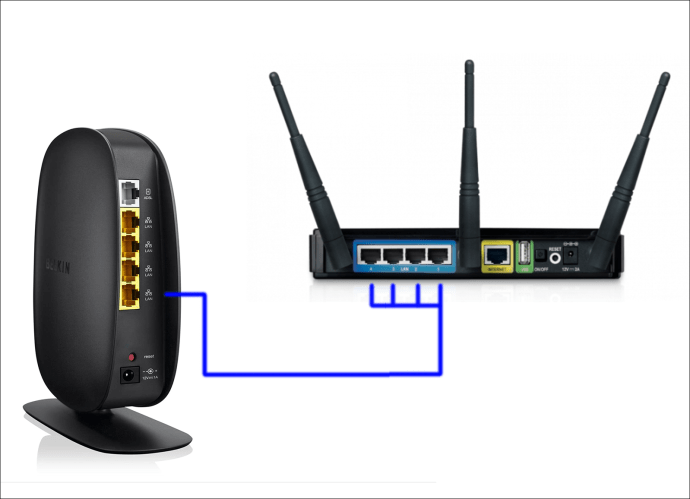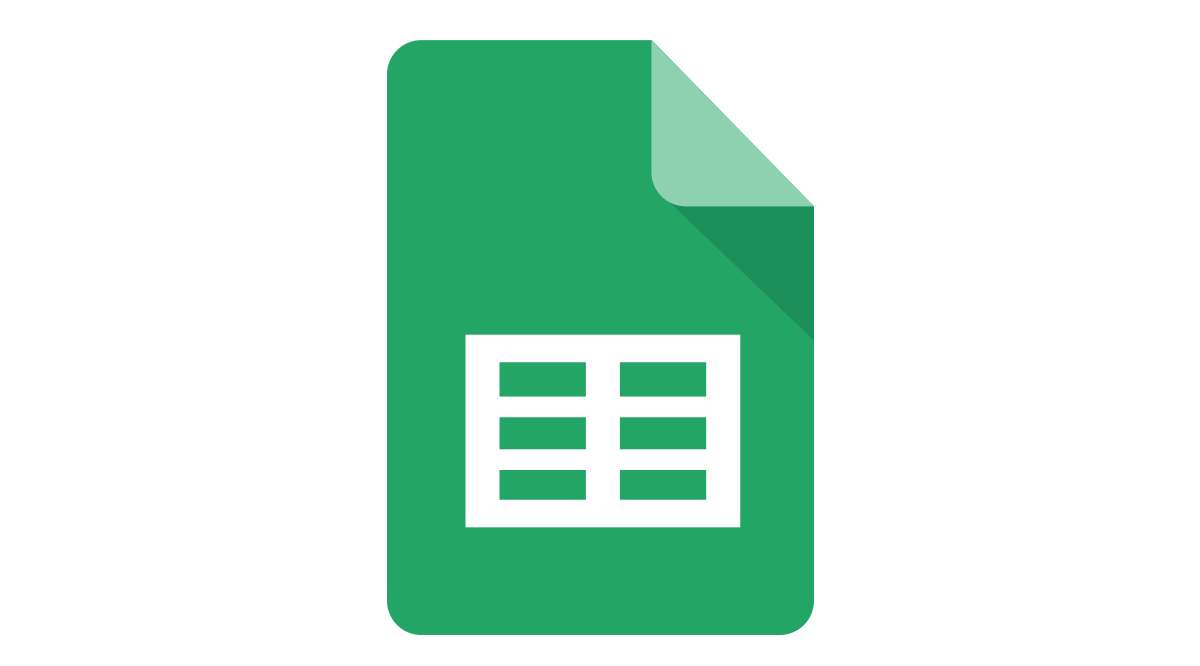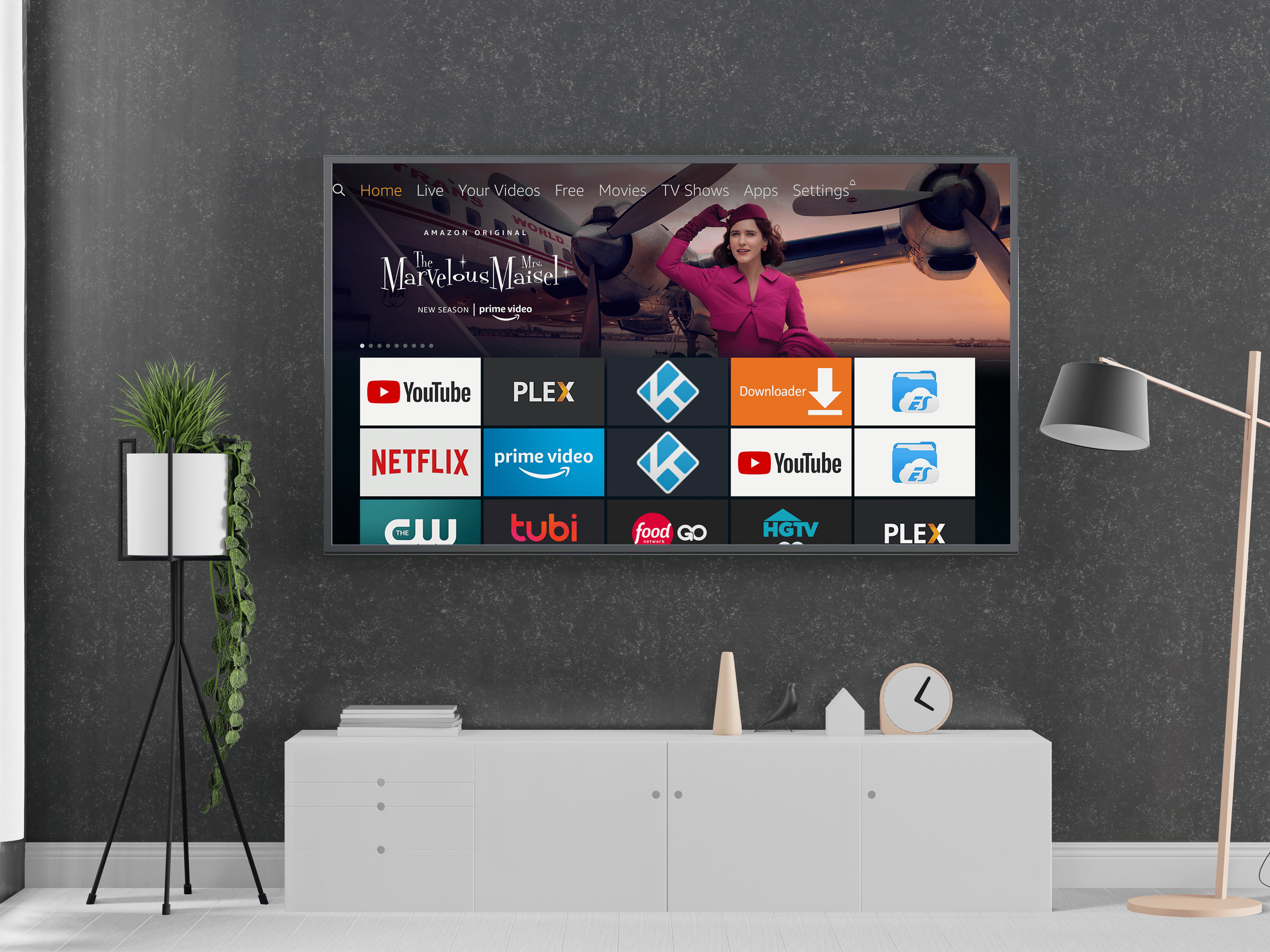Як підключити роутер до роутера
У звичайному господарстві одного маршрутизатора більш ніж достатньо. Звичайно, тут і там може бути кілька мертвих точок, але Wi-Fi загалом сильний і стабільний. Однак є кілька ситуацій, коли може знадобитися другий маршрутизатор.

Можливо, ви захочете створити окрему підмережу у своїй домашній потоковій передачі на певних пристроях, але не хочете сповільнювати Інтернет на інших пристроях.
Крім того, для комерційного приміщення може знадобитися більше одного маршрутизатора, залежно від його розміру. Вам потрібен другий маршрутизатор і не знаєте, як його підключити? Не проблема, ми проведемо вас через весь процес.
Підключення другого дротового маршрутизатора
Якщо другий маршрутизатор не має бездротової мережі, вам знадобиться кабель Ethernet. Спочатку переконайтеся, що ваш основний маршрутизатор правильно налаштований.
Після того, як ви переконаєтеся, що Інтернет працює, візьміть один кінець кабелю Ethernet і підключіть його до порту LAN основного маршрутизатора.
Інший кінець кабелю йде до порту WAN другого роутера. Майте на увазі, що на деяких маршрутизаторах WAN також позначається як «Інтернет».

Хоча цей метод вимагає використання кабелю Ethernet, що може бути незручно, він також є кращим варіантом. Швидкість Інтернету, отримана через дротовий маршрутизатор, завжди краща та стабільніша.
Підключення другого бездротового маршрутизатора
Якщо дротове з’єднання між двома маршрутизаторами неможливе, вам потрібен другий маршрутизатор, який функціонуватиме як бездротовий ретранслятор або точка бездротового доступу.
Все, що вам потрібно зробити, це розмістити вторинний маршрутизатор в місці, де сигнал основного маршрутизатора є особливо сильним.
Можливо, вам доведеться витратити трохи часу, щоб знайти найкраще місце для додаткового маршрутизатора. Загалом, це хороша стратегія, якщо ви хочете підвищити сигнал Wi-Fi у певних областях вашого будинку.
Крім того, щоб отримати максимальну віддачу від функцій маршрутизації другого маршрутизатора, його потрібно налаштувати в режимі клієнта. Це функція, яку більшість домашніх маршрутизаторів не підтримують.
Щоб переконатися, що ваш маршрутизатор має цю функціональність, ви повинні ознайомитися з усією документацією, що до нього додається.
Налаштування каналу Wi-Fi для бездротових маршрутизаторів
Якщо ви покладаєтесь на бездротове з’єднання між двома маршрутизаторами у вашому домі, у вас можуть виникнути проблеми із перешкодами сигналу.
Це може призвести до частого розчарування з’єднань і занадто частого сповільнення Інтернету. Кожен Wi-Fi-роутер має певні діапазони частот Wi-Fi, які також називають каналами.
Коли обидва маршрутизатори використовують перекриваються канали в одному просторі, виникають ці перешкоди сигналу. На щастя, є спосіб уникнути цього. Якщо ви налаштуєте основний маршрутизатор на канал 1 або 6, а другий маршрутизатор налаштуєте на канал 11, перешкод не буде.

Конфігурація IP-адреси другого маршрутизатора
Кожен домашній маршрутизатор використовує IP-адресу за замовчуванням, яка зазвичай виглядає так: 151.101.65.121, але вона може дещо відрізнятися в залежності від моделі маршрутизатора.
Ваш другий маршрутизатор матиме ту саму IP-адресу, що й основний маршрутизатор. Немає необхідності нічого змінювати, якщо ви не хочете налаштувати вторинний маршрутизатор як точку доступу або мережевий комутатор.
Використовуйте другий маршрутизатор як комутатор або точку доступу
Точка доступу — це пристрій, який забезпечує бездротову локальну мережу. Зазвичай його можна знайти в офісах або великих будівлях.
Для проектування Wi-Fi у певній зоні потрібне підключення через кабель Ethernet. Але чи знаєте ви, що ви можете перетворити другий маршрутизатор як на точку доступу, так і на комутатор? Ось як це працює:
- Переконайтеся, що вимкнено протокол динамічної конфігурації хосту або DHCP на додатковому маршрутизаторі.
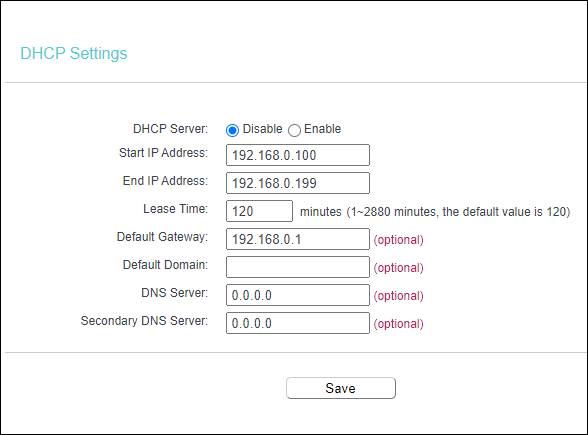
- Далі переконайтеся, що кабель Ethernet використовує з’єднання LAN-to-LAN через порти. (Не LAN-to-WAN, як зазначено раніше.)
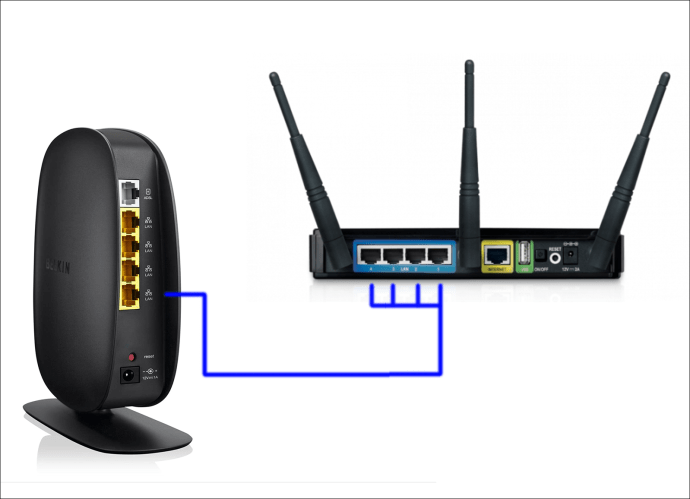
Це зробить ваш основний маршрутизатор єдиним шлюзом з усіма функціями маршрутизації. Ваш другий маршрутизатор буде діяти як комутатор і точка доступу.
Налаштуйте другий маршрутизатор без підтримки підмережі
Підтримка підмереж або підмереж корисна, якщо ви любите потокове передавання HD-контенту, не заважаючи вашій родині також насолоджуватися стабільним інтернет-з’єднанням.
Однак іноді підтримка підмережі не потрібна, і ви краще з’єднаєте два маршрутизатори без неї. Якщо ви не хочете розділяти свою IP-мережу, вам потрібно зробити кілька речей;
- Змініть локальну IP-адресу другого маршрутизатора та за потреби змініть її. Він повинен знаходитися в діапазоні адрес мережі першого маршрутизатора і не конфліктувати з іншими пристроями в мережі.
- Діапазон DHCP-адрес другого маршрутизатора повинен бути в тому ж діапазоні, що й перший маршрутизатор. Інший варіант — повністю вимкнути DHCP та встановити IP-адресу на кожному пристрої вручну.
Використання максимальних можливостей другого маршрутизатора
Якщо у вас вдома є старий маршрутизатор, його легко використати з користю. За допомогою кабелю Ethernet ви можете створити підмережу, комутатор або точку доступу. Завдяки бездротовому з’єднанню він стає ретранслятором і покриває мертві точки Wi-Fi навколо будинку.
Потрібна певна конфігурація, тому добре знати, як знайти IP-адресу маршрутизатора. Крім того, обидва маршрутизатори потребують правильного розміщення в приміщенні. Де б ви не вирішили розмістити перший маршрутизатор, другий не повинен бути занадто далеко.
Нарешті, якщо у вас є сучасний маршрутизатор, у вас буде набагато більше можливостей налаштування, до яких можна отримати доступ через пов’язаний додаток.
Чи користувалися ви коли-небудь домашнім другим маршрутизатором? Дайте нам знати в розділі коментарів нижче.